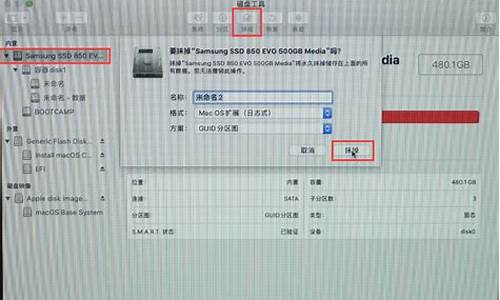恢复电脑系统更新-电脑系统更新了怎么恢复旧版本
1.系统更新到win10 怎么还原以前的版本
2.电脑升级win10系统怎么还原
系统更新到win10 怎么还原以前的版本
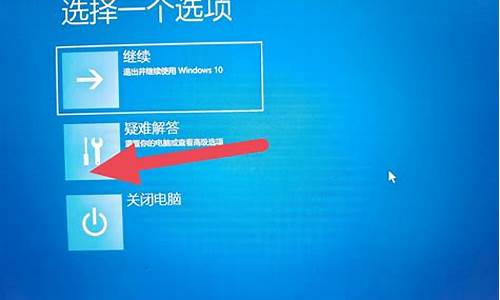
系统更新到win10还原到以前的版本的方法,可以通过以下7个步骤操作来实现:
1、点击菜单栏,找到设置,选择更新与安全。
2、选择恢复菜单,就可以看到“回退到windows7”或者“回退到windows8”(根据你电脑原来的系统设定),选择开始按钮,系统就将会出现回退前的提示了。
3、选择回退理由(可多选),然后点击“下一步”继续。
4、仔细阅读注意事项,了解并取措施之后,点击下一步。
5、对于已经设定登录密码的用户,回退后密码将被恢复,因此你需要知道该密码才能正常登录。确认该消息不会影响到你的使用后,点击下一步继续。
6、需要确认的最后一步,Win7/8用户可以随时再次升级到Win10。今后免费安装Win10将不再受到“正式版发布1年内”的时间限制,也不受安装方式的限制,纯净安装也将完全免费。
7、点击“回退到Windows 7/8”后,系统自动重启,并开始回退过程,该过程耗费时间和原系统软件安装等使用情况有直接关系。回退后的win7/8系统仍然保持激活状态。
电脑升级win10系统怎么还原
正确的回退方法如下:
1、打开设置→更新和安全→恢复,找到“回退到Windows7(或Windows 8.1)”,点击“开始”。
2、选择“回退”理由(可多选),然后点击“下一步”继续(以下每一步随时都可以取消“回退”操作)。
3、仔细阅读注意事项,全过程需要有稳定电源支持,也就是说笔记本和平板电脑需要在接入电源线的状态下进行回退操作,电池模式不被允许;另外,系统还提示了一些关于文件和程序可能受到的影响。了解并取措施之后,点击“下一步”继续。
4、对于已经设定登录密码的用户,回退后密码将被恢复,因此你需要知道该密码才能正常登录。确认该消息不会影响到你的使用后,点击“下一步”继续。
5、需要确认的最后一步,提醒Win7/Win8.1用户可以随时再次升级到Win10。今后免费安装Win10将不再受到“正式版发布1年内”的时间限制,也不受安装方式的限制,纯净安装也将完全免费
6、点击“回退到Windows7(或Windows 8.1)”后,系统自动重启,并开始回退过程,该过程耗费时间和原系统软件安装等使用情况有直接关系。回退后的Win7/Win8.1系统仍然保持激活状态。
声明:本站所有文章资源内容,如无特殊说明或标注,均为采集网络资源。如若本站内容侵犯了原著者的合法权益,可联系本站删除。